Η επεξεργασία εικόνας της ψηφιακής φωτογραφίας απαιτεί την ακριβή προσαρμογή διαφόρων στοιχείων της εικόνας, προκειμένου να επιτευχθεί το καλύτερο δυνατό αποτέλεσμα από τις εικόνες RAW. Η διόρθωση της παραμόρφωσης που προκαλείται από τους φακούς είναι ιδιαίτερα σημαντική. Αυτός ο οδηγός θα σας δείξει πώς μπορείτε να χρησιμοποιήσετε αποτελεσματικά το φίλτρο Distortion στο DxO PhotoLab για να εξαλείψετε αυτές τις ανεπιθύμητες παραμορφώσεις στις εικόνες σας.
Βασικά συμπεράσματα
- Το φίλτρο παραμόρφωσης στο DxO PhotoLab επιτρέπει την αυτόματη και χειροκίνητη διόρθωση των σφαλμάτων παραμόρφωσης των φακών.
- Η χρήση μιας μονάδας DXO αυξάνει την αποτελεσματικότητα της διόρθωσης.
- Μπορείτε να επιλέξετε μεταξύ διαφορετικών τύπων διόρθωσης, ανάλογα με τη φύση της παραμόρφωσης.
Οδηγίες βήμα προς βήμα
Για να χρησιμοποιήσετε το φίλτρο παραμόρφωσης, ανοίξτε πρώτα το λογισμικό επεξεργασίας εικόνας και φορτώστε τη σχετική εικόνα. Συνιστάται να βεβαιωθείτε ότι διαθέτετε τις απαραίτητες μονάδες για τη φωτογραφική μηχανή και το φακό σας.
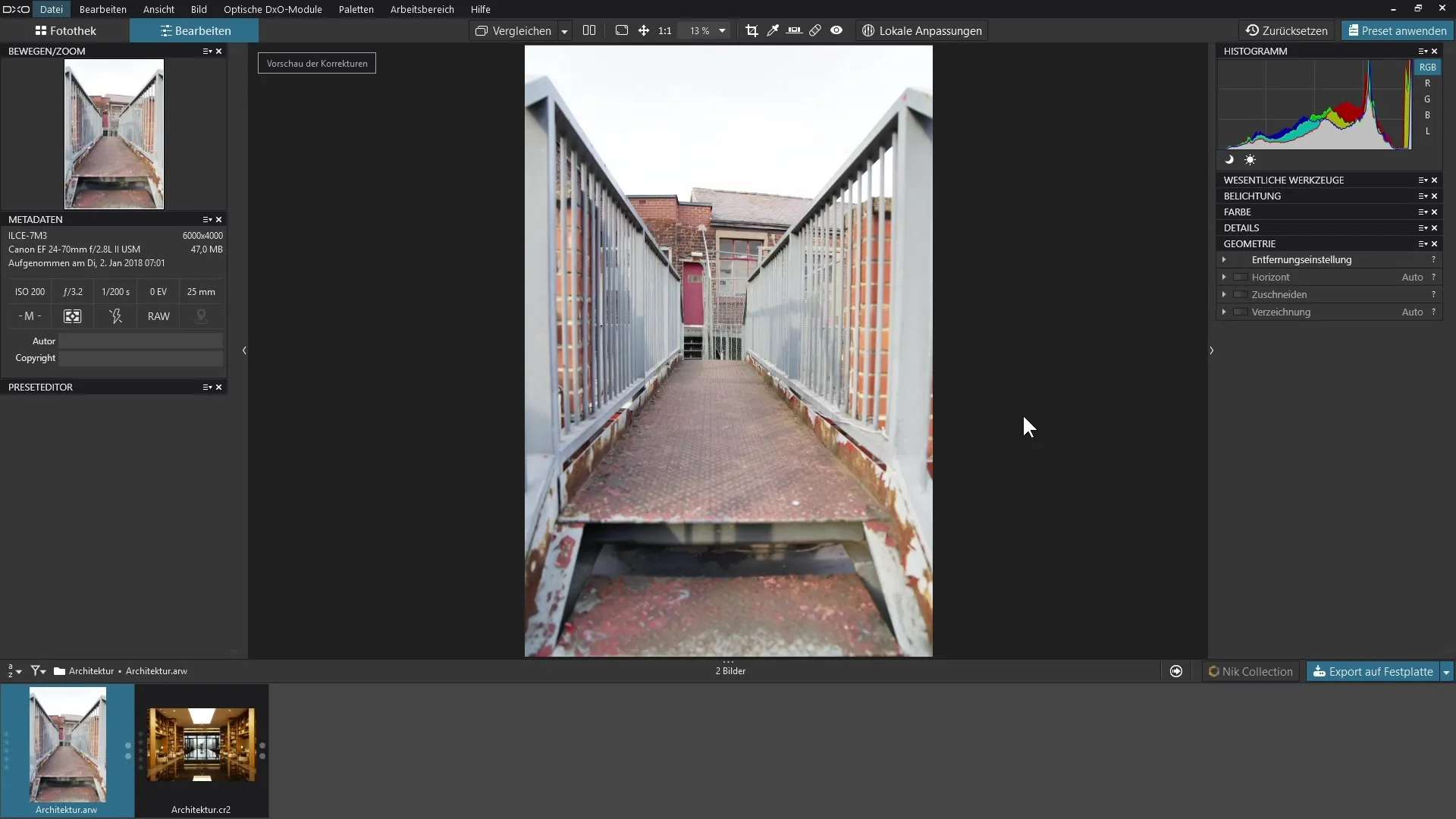
Βήμα 1: Αποκτήστε πρόσβαση στην παλέτα γεωμετρίας
Πλοηγηθείτε στην παλέτα "Geometry" (Γεωμετρία) μέσα στο DxO PhotoLab. Αυτή η ενότητα είναι ειδικά σχεδιασμένη για τη ρύθμιση διαφόρων γεωμετρικών παραμορφώσεων στις εικόνες σας.
Βήμα 2: Ενεργοποιήστε το φίλτρο παραμόρφωσης
Ενεργοποιήστε το φίλτρο παραμόρφωσης για να ξεκινήσετε τη διόρθωση των παραμορφώσεων του φακού. Αυτό θα πρέπει να συμβεί αυτόματα, εάν έχει εγκατασταθεί η κατάλληλη ενότητα DXO για τη φωτογραφική μηχανή και το φακό σας. Στη συνέχεια, το φίλτρο θα διορθώσει την παραμόρφωση με βάση αυτές τις πληροφορίες.
Βήμα 3: Αυτόματη διόρθωση
Μόλις ενεργοποιηθεί το φίλτρο παραμόρφωσης, θα δείτε αμέσως την αλλαγή στην εικόνα σας. Ελέγξτε αν οι άκρες της λήψης σας φαίνονται τετράγωνες ή αν έχουν μια καμπυλότητα που πρέπει να διορθωθεί.
Βήμα 4: Λεπτομερής ρύθμιση της έντασης της διόρθωσης
Εάν είναι απαραίτητο, μπορείτε να ρυθμίσετε την ένταση της διόρθωσης. Πειραματιστείτε με το ρυθμιστικό έντασης για να δείτε ποια ρύθμιση λειτουργεί καλύτερα για την εικόνα σας. Αυτή η ρύθμιση σας δίνει περισσότερο έλεγχο στην τελική εικόνα.
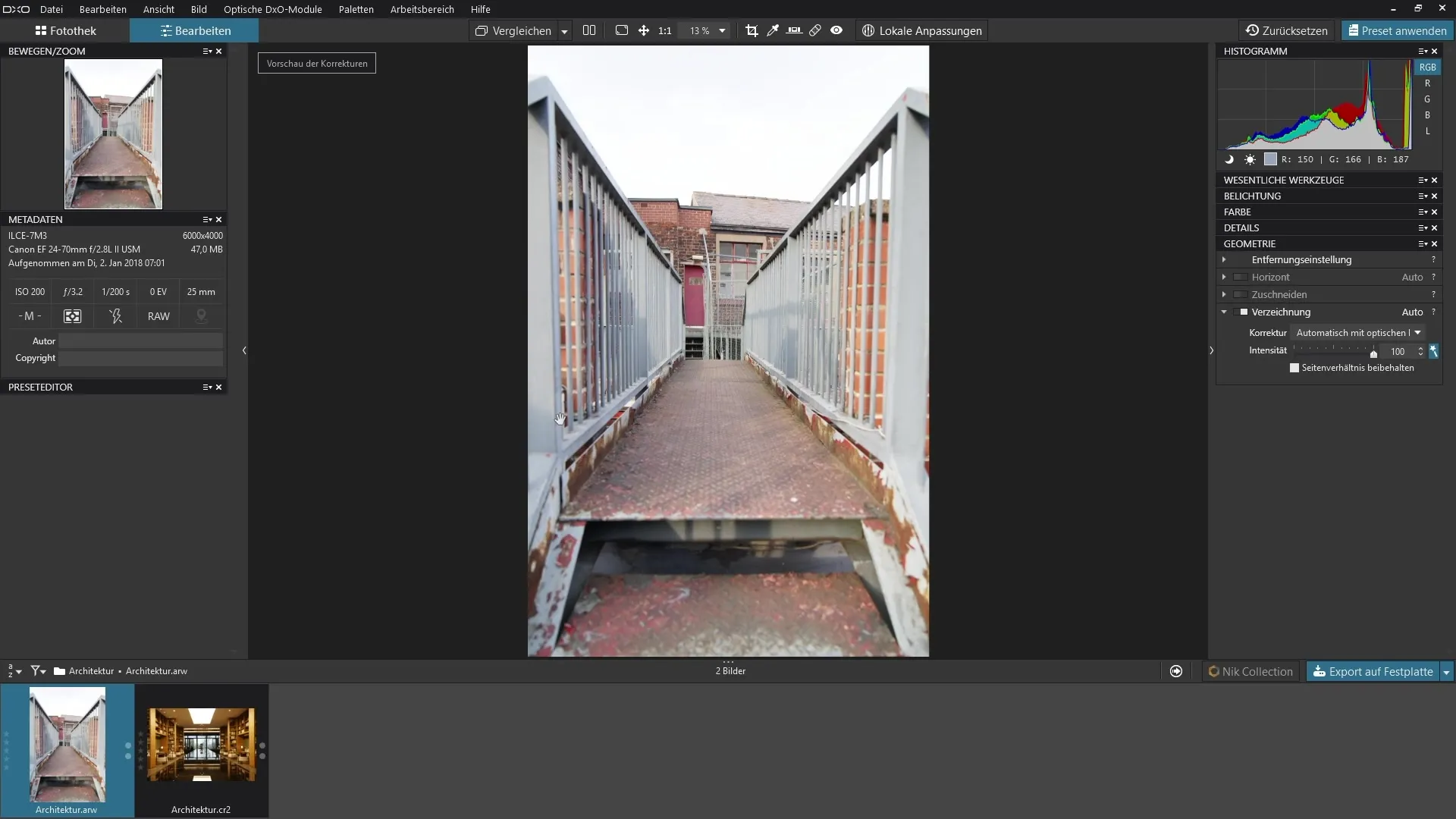
Βήμα 5: Χειροκίνητη προσαρμογή
Εάν δεν υπάρχει διαθέσιμη μονάδα DXO ή έχετε μια συγκεκριμένη παραμόρφωση που δεν έχει διορθωθεί με τον καλύτερο δυνατό τρόπο, μπορείτε να κάνετε χειροκίνητες ρυθμίσεις. Επιλέξτε ανάμεσα σε τρεις κύριους τύπους παραμόρφωσης: βαρέλι, pincushion ή fish-eye.
Βήμα 6: Λεπτομερής ρύθμιση της χειροκίνητης διόρθωσης
Χρησιμοποιήστε το ρυθμιστικό έντασης για να αφαιρέσετε ή να εντείνετε προοδευτικά την παραμόρφωση. Προσέξτε να μην υπερβάλλετε προς την αντίθετη κατεύθυνση, η οποία μπορεί να οδηγήσει σε ανεπιθύμητη παραμόρφωση.
Βήμα 7: Κοιτάξτε ξανά την αρχική εικόνα
Συγκρίνετε την αρχική εικόνα με την επεξεργασμένη έκδοση για να βεβαιωθείτε ότι οι διορθώσεις έχουν ως αποτέλεσμα μια πιο ρεαλιστική και ελκυστική εικόνα. Θα πρέπει να είστε σε θέση να διακρίνετε σαφώς τις βελτιώσεις χάρη στις αρχικές λήψεις.
Σύνοψη - Βέλτιστη χρήση του φίλτρου παραμόρφωσης στο DxO PhotoLab 3
Χρησιμοποιώντας το φίλτρο παραμόρφωσης στο DxO PhotoLab, μπορείτε να διορθώσετε αποτελεσματικά τις παραμορφώσεις που προκαλούνται από τους φακούς. Είτε χρησιμοποιείτε αυτόματες διορθώσεις είτε κάνετε χειροκίνητες ρυθμίσεις, η διαδικασία είναι απλή και οδηγεί σε αξιοσημείωτα αποτελέσματα.
Συχνές ερωτήσεις
Πώς ενεργοποιώ το φίλτρο παραμόρφωσης στο DxO PhotoLab; Το φίλτρο παραμόρφωσης μπορεί να ενεργοποιηθεί στην παλέτα "Geometry".
Μπορώ να διορθώσω τις παραμορφώσεις χειροκίνητα;Ναι, μπορείτε να επιλέξετε μεταξύ διαφορετικών τύπων παραμόρφωσης, όπως βαρέλι, pincushion ή fish-eye.
Τι συμβαίνει αν δεν υπάρχει διαθέσιμη μονάδα DXO;Σε αυτή την περίπτωση, μπορείτε να προσαρμόσετε τις διορθώσεις χειροκίνητα.


